네이버 애널리틱스 분석

네이버 애널리틱스
검색포털에 ‘네이버 애널리틱스’ 라고 검색 하신 뒤 네이버 아이디를 통해 로그인 해주시면, 아래와 같은 화면이 나옵니다.
처음 사용하시는 분이라면 이미지에 보이시는 것처럼 뜨지 않고 비어있는 화면이 보이실텐데요.
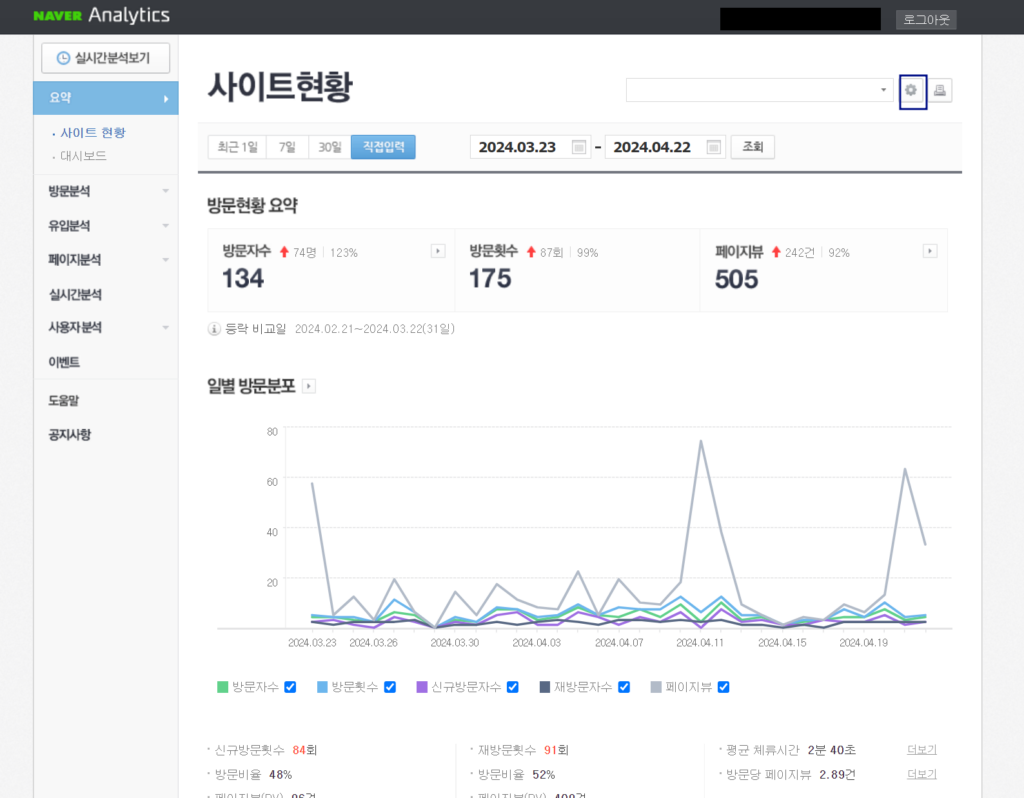
오른쪽 상단에 보이는 톱니바퀴 모양(설정) 버튼을 눌러주신 후 ‘사이트 등록’ 버튼을 클릭해 주세요.
그럼 아래처럼 사이트명과 URL을 입력하라는 화면이 보이게 됩니다.
사이트명에는 원하시는 명칭이나 사이트 특징(예를 들면 잡마담 블로그)에 맞는 이름을 넣어주시면 되고,
URL은 ‘https’ 를 포함한 사이트의 메인 URL 주소 전체를 입력해 주신 후 등록버튼을 눌러주세요.
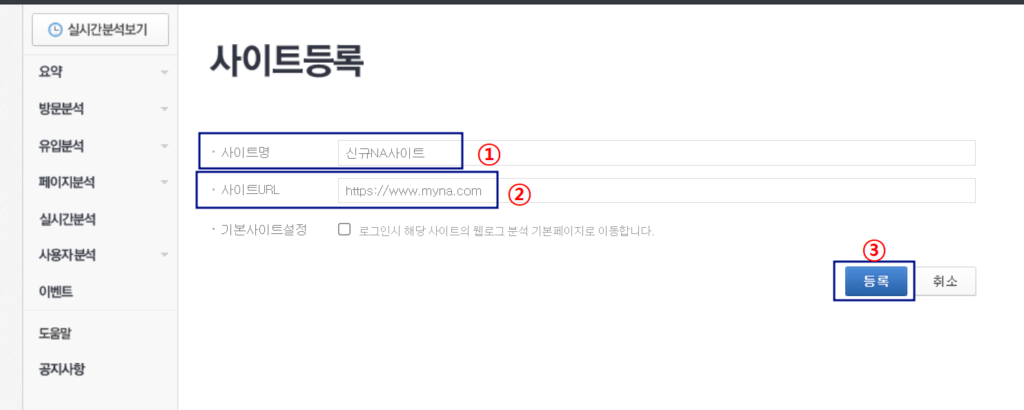
1,2,3번 순서대로 이행하시면 사이트 정보 화면으로 넘어가게 되며, 분석 스크립트라고 적혀있는 부분에 자바 스크립트 코드가 입력된 상태로
보여지게 되는데, 해당 부분을 분석을 원하는 내 사이트에 삽입해야 소유권이 인정되면서 네이버 애널리틱스 분석 툴을 사용하실 수 있습니다.
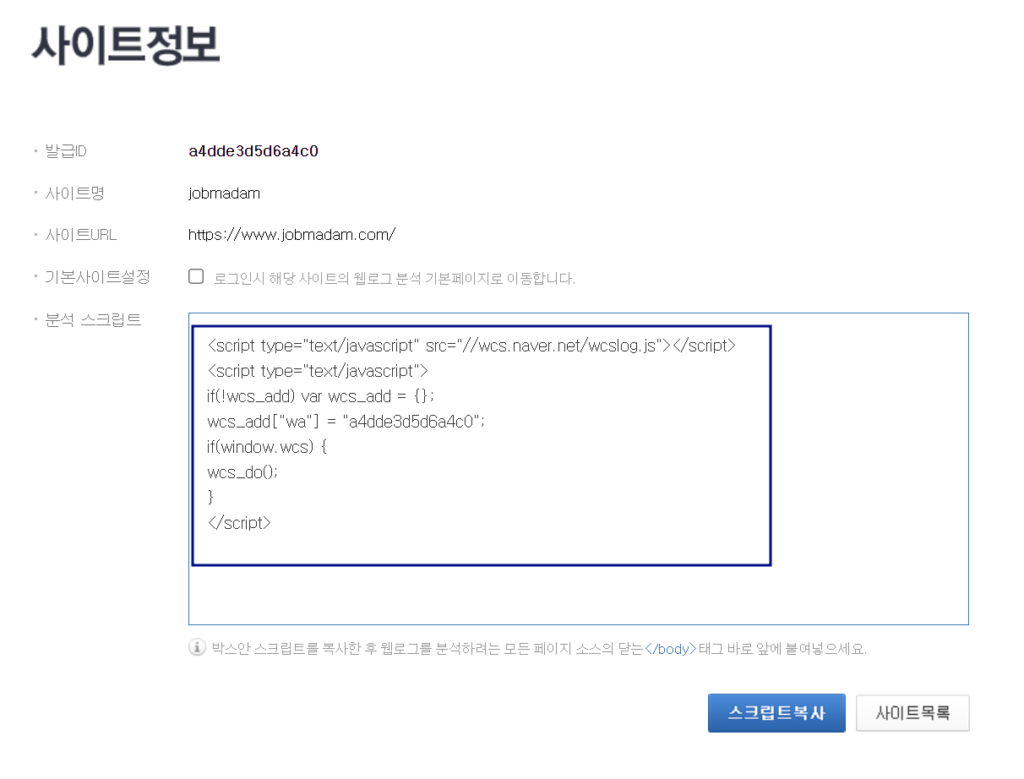
파란색 네모 버튼 안에 있는 스크립트 소스를 전체 복사 해주신 뒤, 내 사이트에 집어넣어 주시면 되는데,
<body> 태그 안에 넣으라고 써져 있지만, 굳이 바디 태그 안에 넣지 않고 헤더 안에 넣으셔도
내 사이트 안에서의 모든 카테고리의 방문자와 검색어 유입을 보실 수 있습니다.
추가로 잠시 설명을 덧붙이자면, 보통 바디 부분은 각 페이지의 파일마다 들어가 있거나 index(주로 초기 페이지 화면의 이름을 인덱스라 함) 파일에서
대부분 찾으실 수 있으며, 찾기 어려우실 때에는 헤드파일 안에 넣어주시면 되는데요.
어떤 언어로 구성되어 있는지에 따라 파일명 확장자는 다를 수 있지만 대부분 header.php 혹은 head.php, head.jsp 등으로 사용합니다.
해당 파일 안에 접근하시는 방법을 모르신다면, 아래 알드라이브를 통해 서버에 접속할 수 있는 방법을 설명한 링크를 넣어드릴테니 참고해주세요.
분석방법
스크립트 삽입이 완료되셨다면, 이제 분석 프로그램을 사용하실 수 있는데요.
왼쪽 메뉴바에서 사이트 현황을 클릭해보시면, 순수 방문자 수와 방문횟수(재방문 포함) 및 페이지뷰 등 사이트의 방문 현황을 보실 수 있습니다.
페이지뷰는 방문자들이 내 사이트에 들어와 몇 번의 클릭(다른 글이나 메뉴로 이동), 스크롤이 있었는지를 판단하는 지표입니다.
사이트 현황과 유입분석을 대체로 많이 참고하게 되실텐데, 유입분석 메뉴를 들어가 보시면 어떤 검색어를 통해 내 사이트에 방문하게 되었는지
검색어 리스트가 보여지며 접속 검색엔진(구글,네이버,다음 등)과 접속환경(PC,모바일) 비율도 확인하실 수 있습니다.
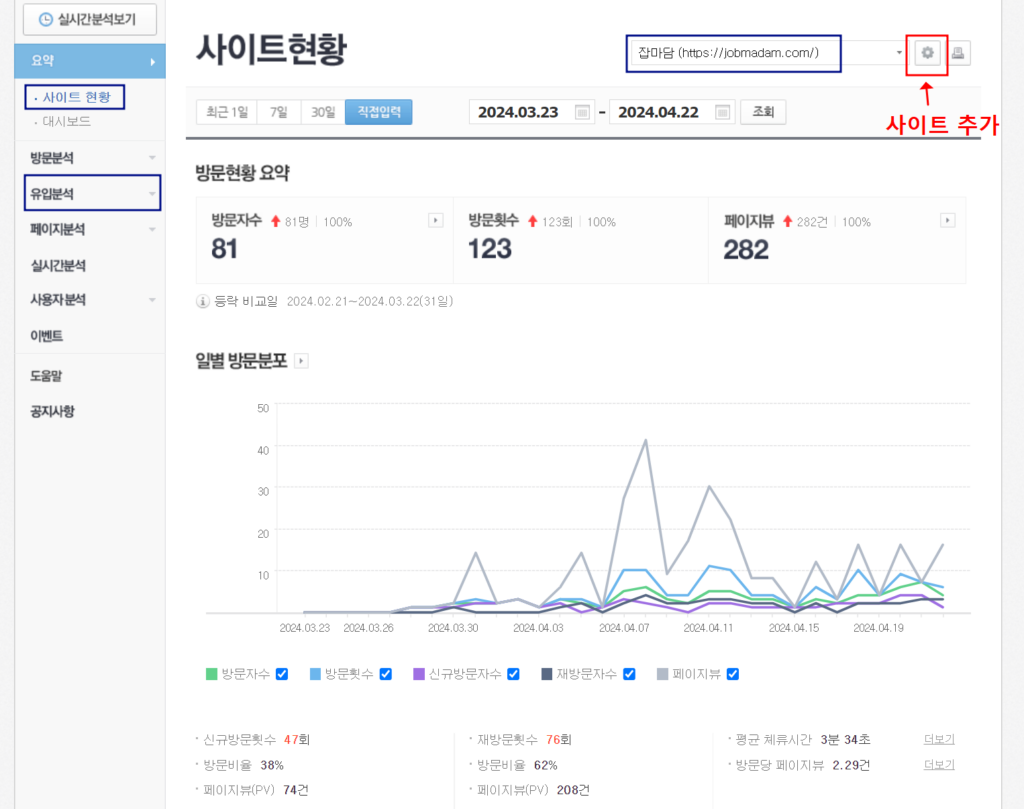
분석 홈페이지 추가
여러 홈페이지를 보유하고 계신 경우는 홈페이지 추가 작업을 해주시면 되는데요.
처음 설명드린 부분처럼 오른쪽 상단에 톱니바퀴 모양의 설정 버튼을 눌러주신 뒤,
사이트 등록 버튼을 통해 처음 등록했던 방법대로 다시 반복 작업을 해주시면 됩니다.
방문자 분석을 할 수 있는 툴 중에 무료로 사용할 수 있는 것은 대표적으로 GA(구글애널리틱스)와 네이버 애널리틱스가 있는데요.
GA는 아무래도 대쉬보드 설정하는 방법이나 보고서 분석하는 방법이 조금 더 까다로운 편에 속하기 때문에
처음 창업을 하시는 분들이나 소규모 회사에서 이제 막 마케팅을 시작하시는 분들은 네이버 애널리틱스를 추천드립니다.
